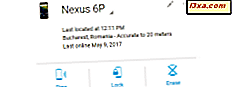
Vào năm 2013, Google đã khởi chạy dịch vụ Trình quản lý thiết bị Android cho điện thoại thông minh và máy tính bảng Android. Gần đây, nó đã được đổi tên thành Tìm thiết bị của tôi . Mặc dù tính năng này đã nhận được sự chú ý công bằng trong báo chí công nghệ, hầu hết người dùng Android không biết nó là gì và cho dù đó là trên điện thoại thông minh của họ. May mắn thay, mọi người có điện thoại thông minh Android hiện đại đều tích hợp sẵn và mọi người có thể sử dụng nó để tìm thiết bị Android bị mất hoặc bị đánh cắp của họ, ngay từ tài khoản Google của họ. Dưới đây là cách thực hiện:
Tìm kiếm thiết bị của tôi, trước đây được gọi là Trình quản lý thiết bị Android là gì?
Tìm thiết bị của tôi, trước đây được gọi là Trình quản lý thiết bị Android, là một dịch vụ được Google phát triển cho tất cả người dùng Android để họ có thể định vị điện thoại thông minh và máy tính bảng của họ. Điều này rất hữu ích nếu bạn đã đặt nhầm điện thoại thông minh của mình và bạn không còn có thể tìm thấy nó hoặc nếu nó đã bị đánh cắp.
Để tìm thiết bị của tôi (Trình Quản Lý Thiết Bị Android) hoạt động, bạn cần nó được bật trên thiết bị Android của bạn và thiết bị phải được kết nối với internet. May mắn thay, Android 6 Marshmallow và Android 7 Nougat và mới hơn, tất cả đều có tính năng này được tích hợp vào hệ điều hành. Nếu bạn có phiên bản Android cũ hơn, bạn có thể truy cập cửa hàng Google Play và tải xuống ứng dụng Tìm thiết bị.
Bạn có thể làm gì khi sử dụng Tìm thiết bị?
Tìm thiết bị của tôi hoặc Trình quản lý thiết bị Android như đã biết trước đó, giúp bạn thực hiện những việc sau:
- Kiểm tra thời điểm thiết bị Android của bạn trực tuyến lần cuối
- Xem vị trí địa lý chính xác của thiết bị Android của bạn
- Từ xa đổ chuông điện thoại thông minh Android của bạn để bạn có thể nghe thấy âm thanh và tiếng vang, và tìm thấy nó khi bạn không còn nhớ nơi bạn đã rời khỏi nó. Hoặc sợ kẻ trộm đã đánh cắp nó :)
- Khóa từ xa thiết bị Android của bạn, nếu chúng bị mất hoặc bị mất
- Xóa từ xa tất cả dữ liệu trên thiết bị Android của bạn và đặt lại dữ liệu để mọi người không được phép truy cập vào dữ liệu đó
Cách nhận quyền truy cập vào Tìm thiết bị của tôi
Mở trình duyệt web trên bất kỳ máy tính hoặc thiết bị nào và truy cập trang này: Google Tìm thiết bị của tôi. Bạn cần phải đăng nhập bằng cùng một địa chỉ Gmail / tài khoản Google mà bạn đang sử dụng trên thiết bị mà bạn muốn tìm, khóa hoặc xóa bằng Tìm thiết bị của tôi .
Sau khi đăng nhập, bạn sẽ thấy một trang tương tự như ảnh chụp màn hình bên dưới. Theo mặc định, Tìm thiết bị của tôi (Trình quản lý thiết bị Android) hiển thị thông tin về điện thoại thông minh chính của bạn.
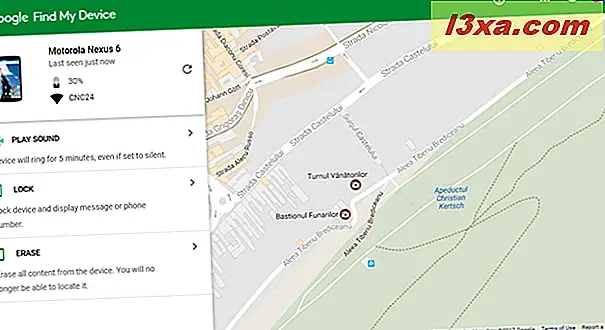
Bạn cũng có thể sử dụng trình duyệt web trên bất kỳ máy tính hoặc thiết bị nào và tìm kiếm trên Google cho "điện thoại của tôi ở đâu" . Khi bạn xác nhận danh tính của mình, bạn có thể xác định tất cả các thiết bị Android bị mất hoặc bị đánh cắp. Để làm việc này, bạn cần phải đăng nhập bằng cùng một tài khoản Google mà bạn sử dụng trên thiết bị mà bạn muốn tìm.
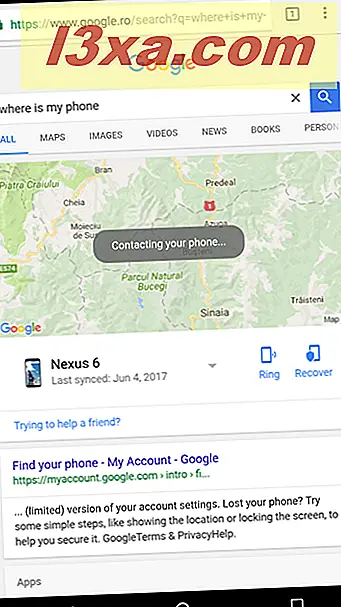
Cách chọn thiết bị Android mà bạn muốn tương tác
Nhiều người có nhiều thiết bị Android. Nếu bạn không muốn tương tác với điện thoại thông minh chính của mình được Tự động Thiết bị Tìm kiếm của tôi (Trình Quản lý Thiết bị Android) tự động hiển thị, hãy chọn một thiết bị bạn muốn tương tác bằng cách nhấp hoặc nhấn vào biểu tượng của nó từ trên cùng. Ở đó, bạn sẽ thấy danh sách các thiết bị khác được đăng ký bằng tài khoản Google của bạn.
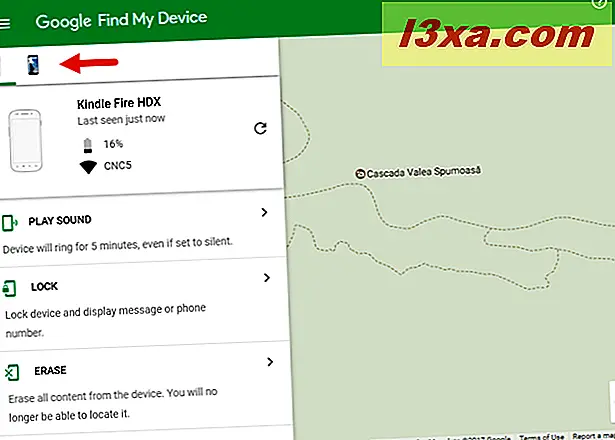
Bây giờ bạn có thể bắt đầu tương tác với thiết bị được chọn.
Cách xem chính xác vị trí của điện thoại thông minh hoặc máy tính bảng Android của bạn
Sau khi bạn đã chọn thiết bị mà bạn muốn tìm, Tìm thiết bị của tôi (Trình quản lý thiết bị Android) sẽ tự động bắt đầu tìm kiếm thiết bị đó. Nếu nó không tìm thấy, hoặc nếu bạn muốn biết thêm thông tin cập nhật, hãy nhấn nút làm mới được tô sáng bên dưới. Nó ở bên phải tên thiết bị của bạn.
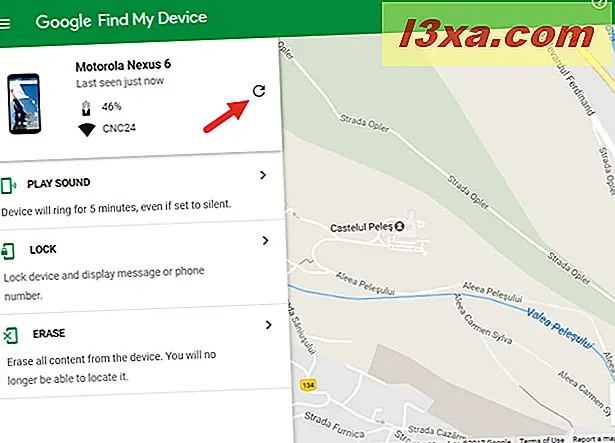
Sau một thời gian, Tìm thiết bị của tôi hiển thị vị trí của điện thoại thông minh hoặc máy tính bảng Android của bạn trên bản đồ. Ngoài ra, bạn cũng có thể xem mức pin của thiết bị và nếu được kết nối với mạng Wi-Fi, bạn có thể thấy tên của nó.
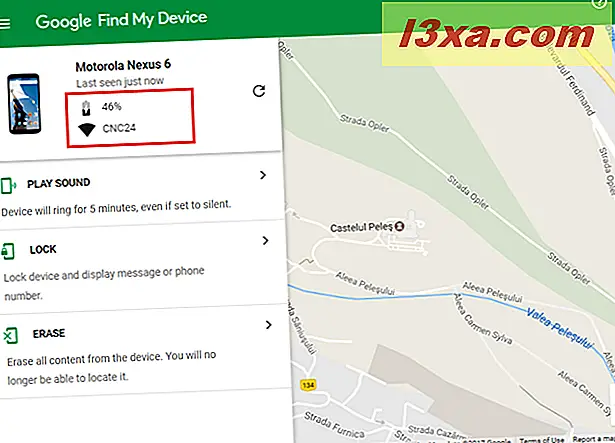
Nếu pin của thiết bị Android của bạn bị cạn hoặc nếu nó bị đánh cắp bởi một người đã đặt lại hoặc ngắt kết nối nó khỏi internet, Tìm thiết bị của tôi cho biết vị trí không khả dụng. Tuy nhiên, bạn có thể nhìn thấy khi thiết bị được trực tuyến lần cuối và ứng dụng được sử dụng để nhận vị trí của thiết bị. Ví dụ: trong ảnh chụp màn hình bên dưới, bạn có thể thấy rằng điện thoại thông minh Android thử nghiệm của chúng tôi được nhìn thấy lần cuối 45 phút trước thông qua dữ liệu được ứng dụng Maps truyền tải.
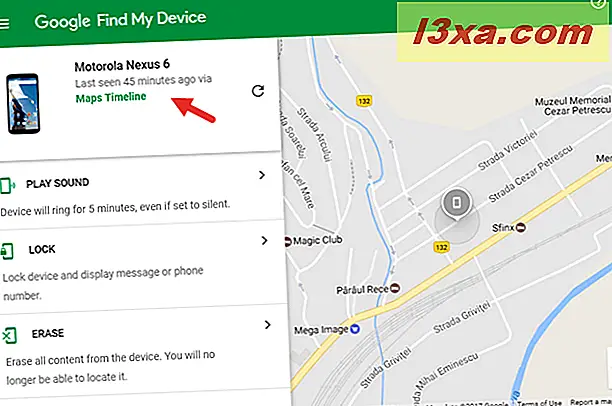
Trong trường hợp này, chúng tôi hy vọng rằng bạn đã cài đặt phần mềm chống vi-rút hoặc bộ bảo mật trên thiết bị Android của mình, với các tính năng chống trộm bao gồm bản địa hóa và kiểm soát thông qua các lệnh SMS hoặc các phương tiện khác. Dưới đây là ví dụ về những sản phẩm bảo mật có thể làm cho bạn, trong tình huống này: 6 thứ mà Bitdefender Mobile Security có thể làm cho bạn khi thiết bị Android của bạn bị đánh cắp.
Cách gọi điện thoại thông minh Android từ xa
Nó có thể xảy ra mà bạn không còn nhớ nơi bạn đã đặt điện thoại thông minh Android của bạn và bạn không thể yêu cầu người khác gọi cho bạn để bạn có thể tìm thấy nó. May mắn thay, bạn có thể gọi điện thoại thông minh từ xa. Trong Tìm thiết bị của tôi, nhấn nút Phát âm thanh và thiết bị Android của bạn sẽ đổ chuông ở mức âm lượng tối đa trong năm phút.
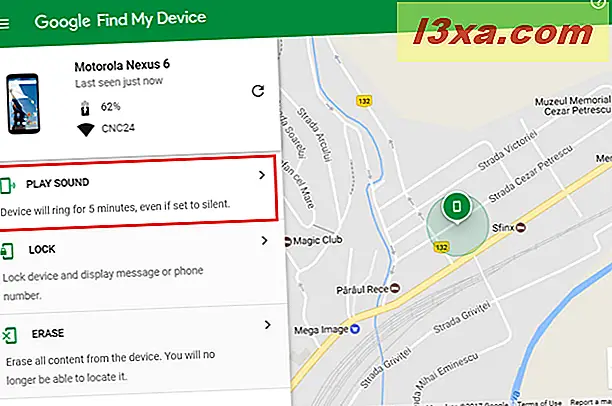
Miễn là thiết bị Android tiếp tục đổ chuông, bạn có thể thấy thông báo cho biết "Phát âm thanh ..." được hiển thị trên trang web Tìm thiết bị của tôi .
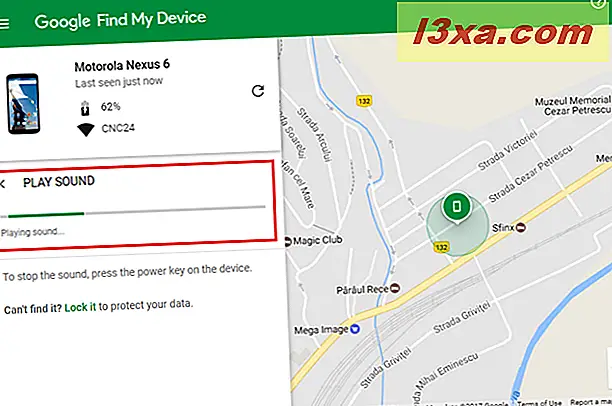
Khi bạn tìm thấy thiết bị của mình, hãy nhấn nút nguồn trên thiết bị để ngừng đổ chuông.
Cách khóa từ xa điện thoại thông minh Android bị mất hoặc bị đánh cắp
Nếu thiết bị của bạn nằm trong tay của một người khác, điều quan trọng là bạn khóa điện thoại thông minh của mình. May mắn thay, bạn có thể thực hiện điều này từ xa bằng tính năng Tìm thiết bị (Trình quản lý thiết bị Android) . Bạn cũng có thể gửi tin nhắn cho người hiện có điện thoại thông minh của bạn và yêu cầu họ gọi cho bạn. Để thực hiện việc này, trong Tìm thiết bị của tôi, nhấp hoặc nhấn vào Khóa .
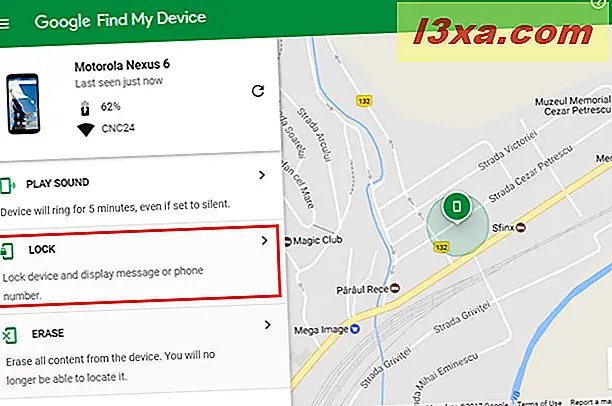
Bây giờ bạn có thể gửi tin nhắn khôi phục cho người có điện thoại và số điện thoại mà họ có thể gọi cho bạn.

Khi bạn hoàn tất mọi thứ, nhấn Khóa và tất cả dữ liệu sẽ được gửi đến điện thoại thông minh Android của bạn. Người cầm điện thoại thông minh của bạn sẽ tự động nhìn thấy thông báo mà bạn đã gửi và sẽ được cung cấp tùy chọn gọi cho bạn, chủ sở hữu điện thoại thông minh. Bạn có thể thấy một ví dụ về nó trông như thế nào, trong hình dưới đây.
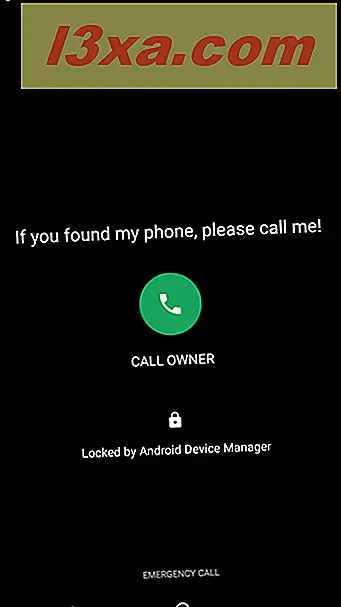
Cách xóa từ xa tất cả dữ liệu trên thiết bị Android bị mất hoặc bị đánh cắp
Nếu bạn đã từ bỏ hy vọng và bạn không nghĩ rằng bạn sẽ khôi phục thiết bị Android bị mất hoặc bị đánh cắp, điều quan trọng là phải đảm bảo rằng người có thiết bị của bạn không có quyền truy cập vào dữ liệu bạn đã lưu trữ trên thiết bị đó. Với tính năng Tìm thiết bị của tôi (Trình quản lý thiết bị Android) của Google, bạn có thể xóa mọi thứ từ xa trên điện thoại thông minh hoặc máy tính bảng của mình. Ứng dụng, ảnh, nhạc, tệp và cài đặt của bạn sẽ bị xóa. Sau khi bạn xóa mọi thứ từ xa, Tìm thiết bị của tôi sẽ không còn hoạt động cho thiết bị đó nữa, vì việc đặt lại là vĩnh viễn. Rất tiếc, tính năng này không xóa nội dung trên thẻ SD của thiết bị Android của bạn. Người có quyền truy cập vào điện thoại thông minh của bạn có thể rút phích cắm thẻ SD và sử dụng dữ liệu trên đó. Một khía cạnh quan trọng cần lưu ý là, nếu thiết bị Android của bạn hiện đang ngoại tuyến và không thể tìm thấy, nếu bạn gửi lệnh Xóa trong Tìm thiết bị, lệnh sẽ được thực hiện ngay khi thiết bị Android của bạn trực tuyến. Để xóa từ xa điện thoại thông minh của bạn, hãy nhấp hoặc nhấn vào Xóa .
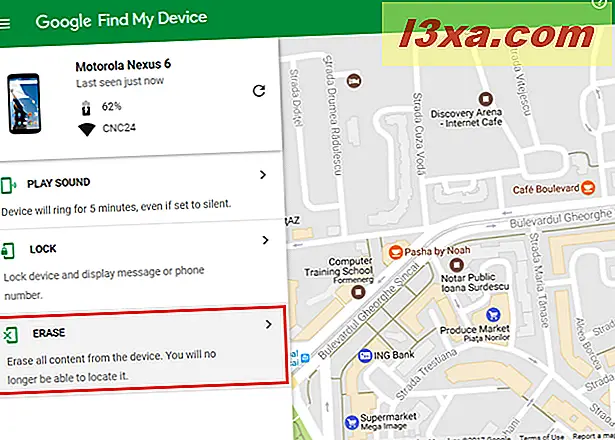
Đọc thông tin được hiển thị và xác nhận rằng bạn muốn tiếp tục quá trình bằng cách nhấn lại vào Xóa .
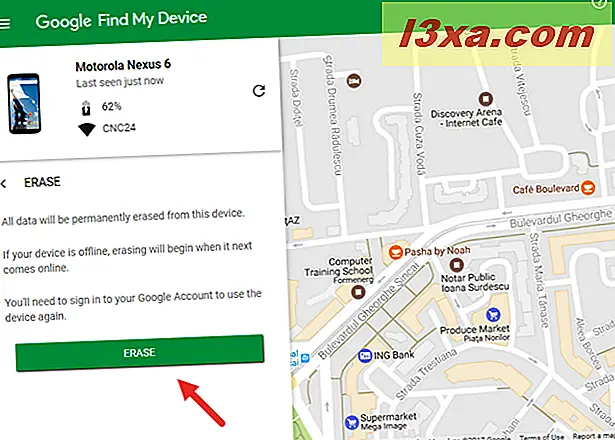
Khi điện thoại thông minh Android của bạn trở lại trực tuyến, điện thoại thông minh được xóa từ xa và đặt lại về giá trị mặc định của nó.
Cách đảm bảo rằng Tìm thiết bị của tôi được bật trên điện thoại thông minh hoặc máy tính bảng Android của bạn
Nếu bạn có Android 6 Marshmallow, Android 7 Nougat trở lên, Tìm thiết bị của tôi sẽ được bật theo mặc định trên thiết bị của bạn. Tuy nhiên, nó là giá trị để kiểm tra lại nếu đó là sự thật. Chuyển đến Cài đặt và tìm nhóm Cài đặt riêng. Ở đó, hãy nhấn vào Google . Trên một số thiết bị, bạn chỉ cần truy cập " Cài đặt -> Google ".
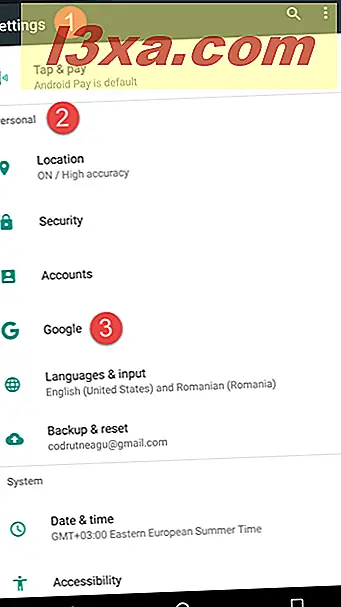
Sau đó, nhấn vào Bảo mật .

Bây giờ hãy nhấn vào Trình quản lý thiết bị Android (Định vị thiết bị này từ xa) .

Ở đây bạn có thể thấy hai cài đặt phục vụ cho hoạt động đúng của dịch vụ Tìm thiết bị (Android Device Manager) : "Định vị thiết bị này từ xa (Hiển thị vị trí thiết bị trên Trình quản lý thiết bị Android)" và "Cho phép khóa và xóa từ xa (Nếu bạn mất thiết bị, bạn có thể khóa từ xa hoặc khôi phục cài đặt gốc bằng Trình quản lý thiết bị Android) ". Cả hai nên được bật để bạn có thể sử dụng tất cả các tính năng được mô tả trước đó trong hướng dẫn này.
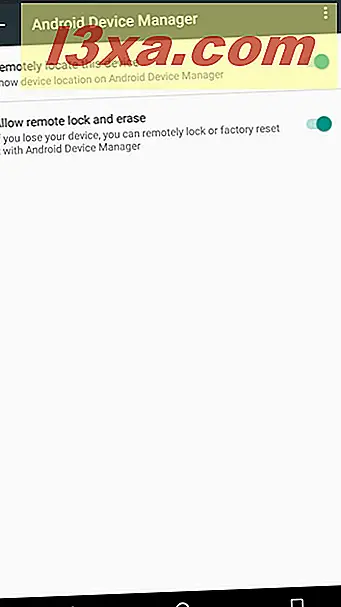
Nếu tôi có điện thoại thông minh Android cũ thì sao?
Tìm thiết bị của tôi (Trình quản lý thiết bị Android) không được tích hợp trong các phiên bản Android cũ hơn, như Android phiên bản 4 hoặc 5. Nếu bạn có điện thoại thông minh có phiên bản Android cũ hơn, bạn vẫn có thể sử dụng Tìm thiết bị bằng cách tải xuống và cài đặt ứng dụng của mình. Truy cập Cửa hàng Google Play và tải xuống ứng dụng Tìm thiết bị. Sau đó thiết lập nó như được thông báo trước đó trong hướng dẫn này và sử dụng các tính năng của nó khi cần.
Bạn đã sử dụng Tìm thiết bị của tôi để tìm, khóa từ xa hoặc xóa từ xa điện thoại thông minh Android của bạn? Làm thế nào nó đi?
Bây giờ bạn đã biết Find My Device là gì, nó hoạt động như thế nào và khi nào nó hữu ích, hãy thử và cho chúng tôi biết suy nghĩ của bạn. Nó là một dịch vụ hữu ích? Nó có giúp bạn tiết kiệm khi bạn bị mất điện thoại thông minh hoặc khi ai đó đã đánh cắp điện thoại thông minh của bạn? Chia sẻ câu chuyện của bạn (kinh dị hoặc khác), bằng cách sử dụng mẫu bình luận có thể truy cập dưới đây.



